
コンテナにシートを均等配置する方法
おはようございます。Riekoです。
富士通ラーニングメディアさんの研修で学んだtips、第7段です。
今回はダッシュボードにおいてコンテナの中にシートを複数配置した場合、
それらを均等に配置する方法をご紹介します。
配置するシートの紹介
サンプルスーパーストアから、シンプルな棒グラフを作成しました。
これら二つのシートをダッシュボードに均等配置していきたいと思います

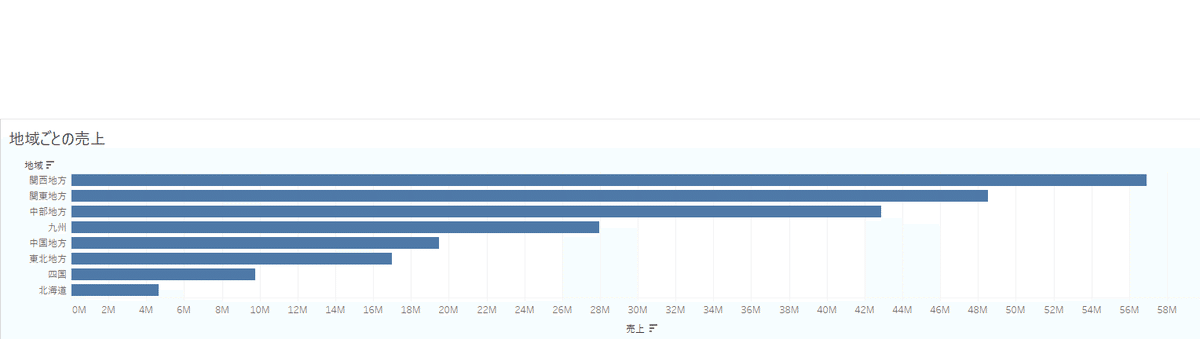
作成手順
今回は、「垂直コンテナ」を使用します。
「水平コンテナ」の場合も手順は同様ですが、その場合シートを水平に並べるようにしましょう。
ダッシュボードに「垂直コンテナ」を配置する
1.のコンテナの中に、「サブカテゴリごとの利益」を上に、「地域ごとの売上」を下に配置する
上のシートの※上部真ん中部分をダブルクリックする(このことでコンテナ全体を選択できる)
コンテナの下矢印ボタンをクリックし、「コンテンツの均等配置」を選択
3. のダブルクリック部分
ちょっとテキストではわかりづらいので画像で表示します。
ここです。

以上の手順を踏むと、以下のように均等配置されます
完成図
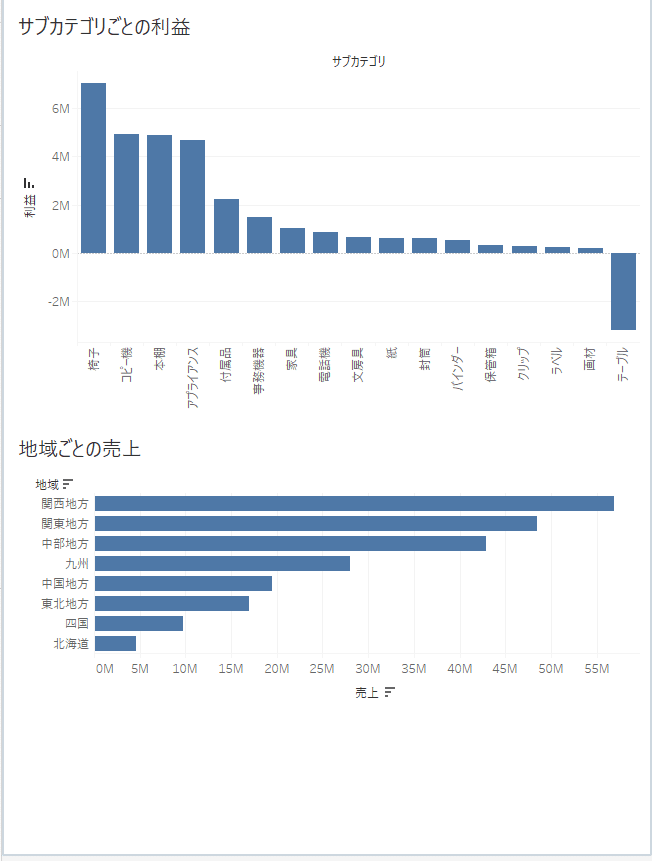
きちんと均等配置されていますね。
このままではちょっとあれなので、
使い方に応じて、シートのタイトルを消してダッシュボードのタイトルを表示するなどして、Visualを工夫しましょう。
おわりに
いかがでしたでしょうか?
私の記事は基本的に超初心者向けなので知っている方が大半だとは思いますが、
私はこれ知らなかったのでダッシュボード作成時の均等配置に苦労した経験があります。
もっと早くこの方法を身につけておけば..と思いました。
皆様は私のように苦労することがないように、サクッと均等配置しちゃってくださいね。
読んでくださり、ありがとうございました。
Rieko
この記事が気に入ったらサポートをしてみませんか?
